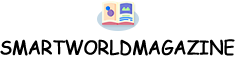Merhaba! Bu makalede, iPhone 7 kullanıcıları için en merak edilen konulardan birine odaklanacağız: iPhone 7 ekran kaydı. "Ekran videosu alma nasıl yapılır?", "Ekran kaydı hangi telefonlarda var?", "iPhone 7 ekran videosu nasıl alınır?", "iPhone'da sesli ekran kaydı nasıl alınır?" ve "Ayarlardan ekran kaydı nasıl açılır?" gibi sorularınız varsa, doğru yerdesiniz. iPhone 7'nin ekran kaydı özelliğini en iyi şekilde kullanmayı öğrenmek isteyen herkes için bu kılavuz hazırlandı. Makale boyunca, iPhone 7'nin ekran kaydı özelliğini nasıl kullanabileceğinizi adım adım anlatacağız. Ayrıca, sesli ekran kaydı için ipuçları da paylaşacağız. Artık iPhone 7'nin ekran kaydı özelliğinden tam anlamıyla yararlanmak için hazır olun. Hadi başlayalım!
Ekran videosu alma nasıl yapılır?
Ekran videosu alma işlemi, iPhone 7'nin sağladığı kullanışlı bir özelliktir. Ekranınızda olan bitenleri kaydetmek veya bir özelliği tanıtmak için ekran videosu çekmek isterseniz, bunu kolayca yapabilirsiniz. İşte adım adım nasıl yapacağınızı anlatacağım: İlk olarak, iPhone'unuzun Ana Ekranına gidin ve "Ayarlar" uygulamasını bulun. "Ayarlar" uygulamasına girdikten sonra, "Kontrol Merkezi"ne dokunun ve "Özelleştir" seçeneğini bulun. Açılan sayfada "Ekran Kaydı" seçeneğini bulun ve yeşil artı işaretine dokunarak "Kontrol Merkezi"ne ekleyin. Artık Ekran Kaydı özelliği Kontrol Merkezi'nde görünecek. Kaydetmek istediğiniz ana ekranın altından yukarı doğru kaydırarak Kontrol Merkezi'ni açın. "Kaydet" butonuna dokunun ve 3 saniye sayılı bir geri sayımın ardından ekran kaydınız başlayacak. Kaydetmek istediğiniz herhangi bir şey bittiğinde, tekrar Kontrol Merkezi'ne gidin ve "Ekran Kaydı" butonuna dokunmaktan kaydı durdurabilirsiniz. Artık ekran videosu almayı başardınız!
Ekran kaydı hangi telefonlarda var?
Ekran kaydı özelliği, çeşitli telefon modellerinde kullanılabilen bir özelliktir. Bu özellik, iPhone 7'nin yanı sıra birçok iPhone modelinde bulunur. Bunlar arasında iPhone 8, iPhone X, iPhone XR, iPhone 11, iPhone 12 ve daha fazlası yer almaktadır. Ayrıca, Android işletim sistemine sahip telefonlarda da ekran kaydı özelliği mevcuttur. Örneğin, Samsung Galaxy serisi (Galaxy S10, Galaxy S20, Galaxy Note 20, vb.), Google Pixel serisi, OnePlus serisi, LG serisi ve daha birçok Android telefon ekran kaydı özelliğine sahiptir. Ancak, telefonunuzun ekran kaydı özelliğine sahip olup olmadığını kontrol etmek için telefonunuzun ayarlar menüsüne giderek veya kullanıcı kılavuzunu inceleyerek daha fazla bilgi edinebilirsiniz.
iPhone 7 ekran videosu nasıl alınır?
iPhone 7 ile ekran videosu almak oldukça kolaydır. İlk olarak, Kaydedici uygulamasına gideceksiniz. Ana Ekranda "Kaydedici" uygulamasını arayın ve açın. Ardından, "Ayarlar" simgesine dokunun ve "Ekran Kaydı" seçeneğini bulun. "Ekran Kaydı"na dokunduktan sonra, kayıt için hazır olun. İstediğiniz ekranı kaydetmek için kırmızı "Kaydet" düğmesine dokunun. Kayıt işlemi başladığında, ekranın üst kısmında kırmızı bir çubuk belirecektir. Bu, aktif olduğunu ve kaydın devam ettiğini gösterir. Durdurmak istediğinizde, ekranın üst kısmındaki çubuğu veya Kaydedici uygulamasındaki durdurma düğmesini kullanarak kaydı durdurun. Kaydı arşivlemek veya paylaşmak isterseniz, Kaydedici uygulamasında kaydedilen videolara göz atabilirsiniz.
iPhone'da sesli ekran kaydı nasıl alınır?
iPhone'da hem ekran kaydı almak hem de ses kaydedebilmek oldukça kolaydır. İlk olarak, Ayarlar uygulamasına gidin. Ardından, "Kontrol Merkezi"ne dokunun ve "Denetimleri Özelleştir" seçeneğine gidin. "Ekran Rercüvesi"ni bulun ve yeşil artı simgesine dokunarak "Kontrol Merkezi"ne ekleyin. Artık Kontrol Merkezi'nde Ekran Rercüvesi seçeneğini göreceksiniz. Ekran kaydı için Kontrol Merkezi'ni açtığınızda, "Kaydet" düğmesine dokunun ve 3 saniye sayıcı başlamadan önce "Mikrofon"u açmak için İşaretine dokunun. Ardından kaydınız başlayacak ve hem ekranı hem de sesi kaydedecektir. Kaydetmek istediğiniz ekranı tamamladığınızda, tekrar Kayıt düğmesine dokunarak kaydı durdurun. Artık iPhone'da sesli ekran kaydı yapabiliyorsunuz!
Ayarlardan ekran kaydı nasıl açılır?
Ayarlardan ekran kaydı açmak oldukça kolaydır. İlk olarak, Ayarlar uygulamasına gidin ve "Kontrol Merkezi"ni seçin. Ardından "Denetimleri Özelleştir" seçeneğine dokunun. Açılan sayfada, "Ekran Kaydı" seçeneğini bulun ve yeşil artı simgesine dokunun. Bu, Ekran Kaydı özelliğini Kontrol Merkezi'ne ekler. Artık ana ekrana dönün ve ekranınızdaki Kontrol Merkezi'ni açmak için ekranın altından yukarı doğru kaydırın. Kontrol Merkezi'nde Ekran Kaydı simgesini göreceksiniz. Ekran kaydı başlatmak için buna dokunun ve 3 saniye sayma işlemi başlamadan önce kaydı istediğiniz gibi ayarlayın. Kaydı durdurmak için tekrar Kontrol Merkezi'ne gidin ve Ekran Kaydı simgesine dokunun. Bu kadar basit!+
iphone 7 ekran kaydı ile ilgili daha fazla soru
1. iPhone 7'nin ekran kaydı özelliği ne kadar süreyle kayıt yapabilir?
iPhone 7'nin ekran kaydı özelliği, Depolama ayarlarına bağlı olarak değişen bir süreyle kayıt yapabilir. Standart olarak, cihazınızın mevcut depolama miktarına bağlı olarak yaklaşık olarak 1080p çözünürlükte 2 GB'lık bir videoya kadar kaydedebilirsiniz. Ancak, depolama alanınızın sınırlı olması durumunda, daha kısa süreli videolar kaydetmeniz gerekebilir. Bu nedenle, daha uzun süreli kayıtlar yapmak isterseniz, cihazınızın depolama alanını önceden kontrol etmek ve gerektiğinde boş alan oluşturmak önemlidir.
2. iPhone 7'de ekran kaydı yaparken başka bir uygulamaya geçebilir miyim?
Evet, iPhone 7'de ekran kaydı yaparken başka bir uygulamaya geçebilirsiniz. Ekran kaydı sürecinde ana ekrandan veya Kontrol Merkezi'nden başka bir uygulamaya geçmek mümkündür. Bununla birlikte, kaydı kesintiye uğratmadan başka bir uygulamayla etkileşime girmeniz gerektiğinde dikkatli olmanız önemlidir. Çünkü ekran kaydedici, kayıt işlemi sırasında ekranın tamamını kaydettiği için, başka bir uygulamaya geçerseniz bu, kaydedilen videonun konusunu değiştirebilir ve bağlamsız bir kayıt olabilir. Dolayısıyla, kaydetmek istediğiniz içeriğe odaklanırken ve gereksiz geçişlere dikkat ederken dikkatli olmanız önemlidir.
3. iPhone 7'de ekran kaydı yapıldıktan sonra nasıl düzenleme yapabilirim?
iPhone 7'de ekran kaydı yapıldıktan sonra düzenleme yapmak için Kaydedici uygulamasını kullanabilirsiniz. Kaydedici uygulamasında, kaydedilen videoları görüntüleyebilir ve düzenlemek istediğiniz videoyu seçebilirsiniz. Videoyu açtıktan sonra, kesimler yapabilir, metin ekleyebilir, filtreler uygulayabilir ve istediğiniz gibi düzenlemeler yapabilirsiniz. Ayrıca, üçüncü taraf video düzenleme uygulamalarını da kullanabilirsiniz. İşlemi tamamladıktan sonra, videonuzu kaydedebilir veya paylaşabilirsiniz. Düzenleme işlemi, kaydedilen videonun içeriğine ve kişisel tercihlerinize bağlı olarak değişebilir.

Sonuç olarak, bu makalede iPhone 7 kullanıcıları için ekran kaydıyla ilgili önemli bilgileri ele aldık. "Ekran videosu alma nasıl yapılır?", "Ekran kaydı hangi telefonlarda var?", "iPhone 7 ekran videosu nasıl alınır?", "iPhone'da sesli ekran kaydı nasıl alınır?" ve "Ayarlardan ekran kaydı nasıl açılır?" gibi sorulara kapsamlı cevaplar verdik. iPhone 7'nin ekran kaydı özelliğini adım adım anlattık ve ses kaydetme seçeneğini de paylaştık. Ayrıca, ekran kaydının süresiyle ilgili bilgiler, başka bir uygulamaya geçme sorusu ve kaydedilen videoların nasıl düzenleneceği konusunda da ipuçları verdik. Artık iPhone 7 kullanıcıları, ekran kaydı özelliğini tam anlamıyla kullanmak ve istedikleri şeyi kaydetmek için gereken bilgilere sahiptir. Ekran kaydı yapmak artık daha kolay ve erişilebilir hale geldi. Unutmayın, ekran kaydıyla ilgili diğer sorularınız varsa, her zaman kullanıcı kılavuzuna başvurabilir veya Apple Destek ekibinden destek alabilirsiniz.